Nguyễn Tuấn Phát
Intern
Mục lục
I. Tổng quan
II. Cấu hình SMTP Server (Gmail SMTP)
IV. Demo
I. Tổng quan
I. Tổng quan
II. Cấu hình SMTP Server (Gmail SMTP)
1. Thêm các Gmail SMTP Certificates vào Trust List trong ClearPass
2. Tạo App Passwords để gửi email
3. Test gửi email
III. Cấu hình Sponsor cho page Self-RegistrationIV. Demo
I. Tổng quan
Mô hình mạng:
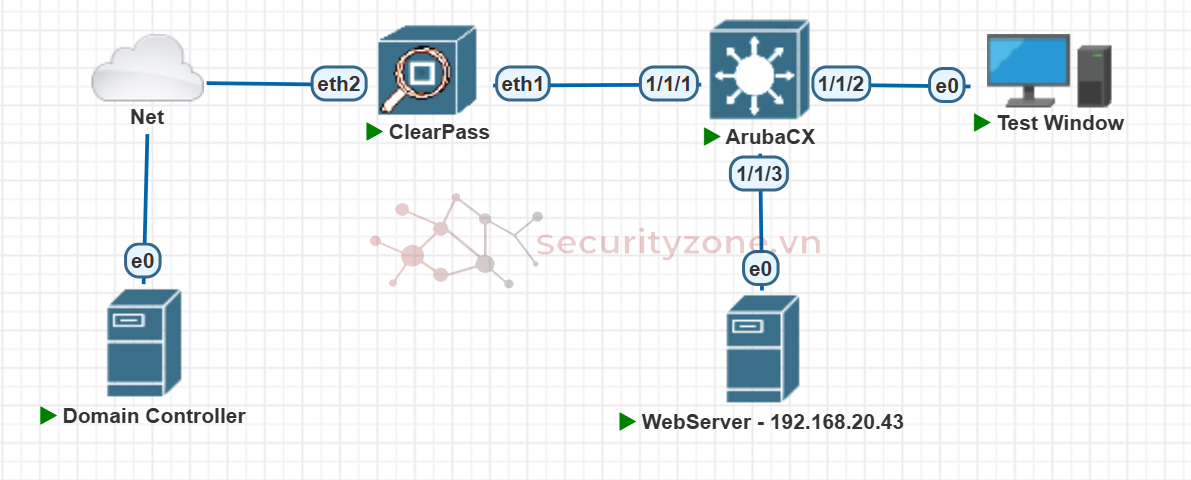
Sơ đồ hoạt động:

Ở Lab này, ta sẽ cấu hình Sponsor Confirmation cho page Self-Registration để khi khách đăng ký account guest với sponsor email thì server sẽ gửi Email confirmation về cho sponsor để accept/reject yêu cầu của guest.
- Nếu accept, tài khoản của khách sẽ được activate và lúc này guest có thể login và truy cập vào mạng.
- Nếu reject, tài khoản của khách sẽ ở trạng thái disabled, không thể login.
II. Cấu hình SMTP Server (Gmail SMTP)
1. Thêm các Gmail SMTP Certificates vào Trust List trong ClearPass
Để ClearPass có thể truy cập đến Gmail SMTP Server để gửi email thì cần phải có các cert. Để lấy được các certs của server này thì ta sẽ sử dụng openssl với câu lệnh như sau:
openssl s_client -starttls smtp -connect smtp.gmail.com:587 -showcerts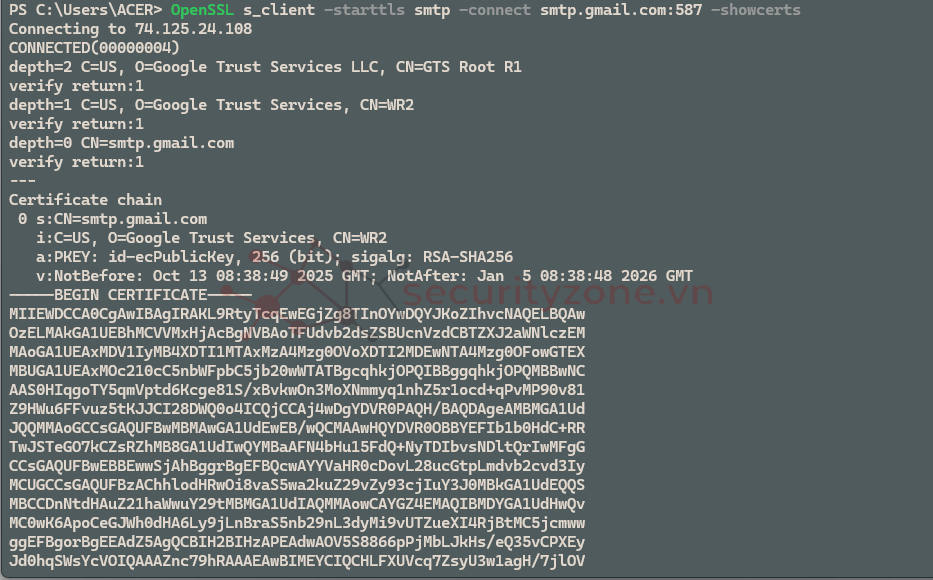
Sau khi chạy thành công, ta copy từng cert vào các file .crt và lưu lại, ta sẽ có được 3 file .crt của smtp.gmail.com như sau:
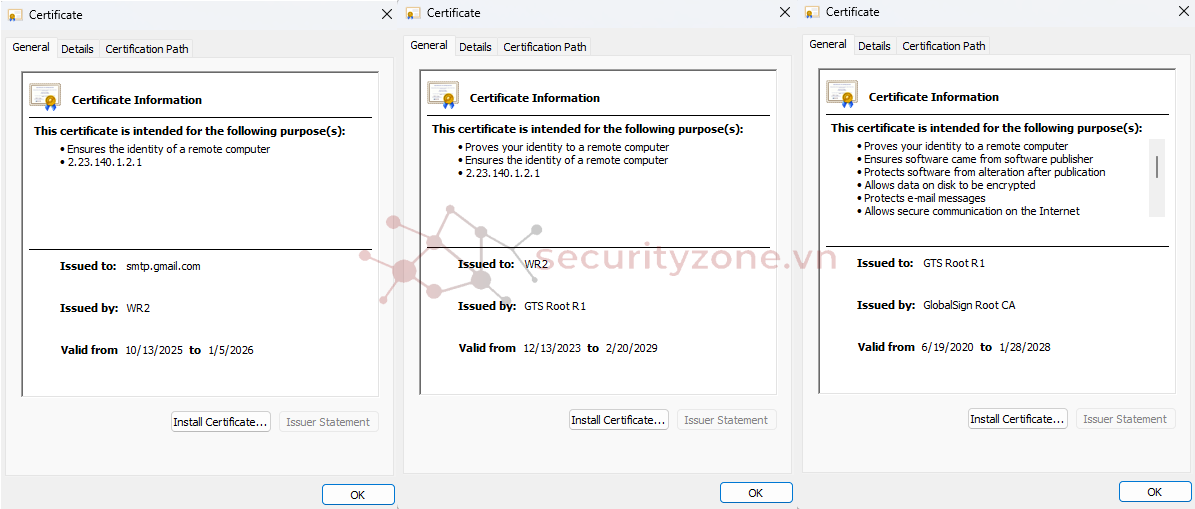
Sau đó, chúng ta truy cập vào ClearPass Policy Manager, đến mục Administration > Certificates > Trust List, sau đó chọn "Add" và thêm 3 file .crt của server.
- Usage: chọn "Others", nếu ở các version mới hơn của ClearPass thì các bạn chọn thêm "SMTP".
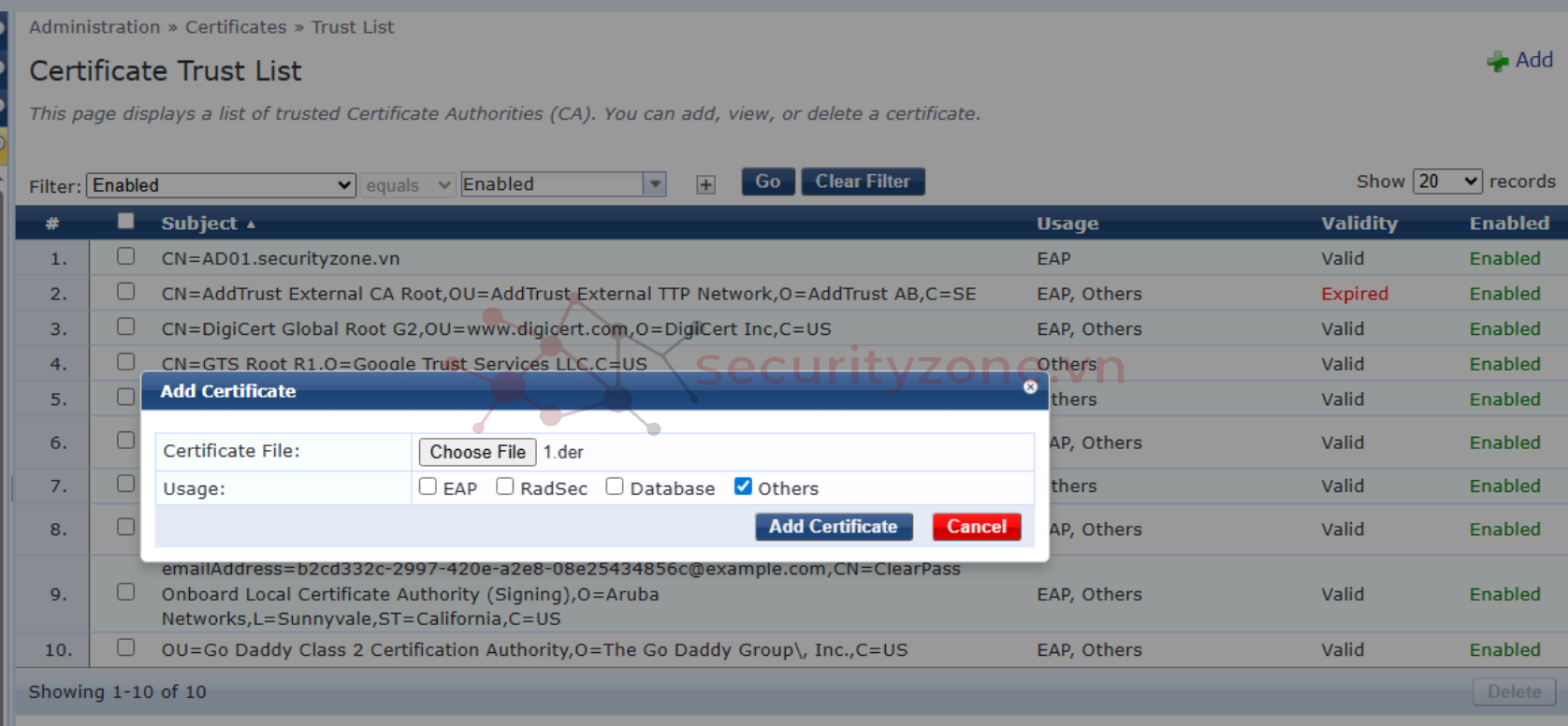
2. Tạo App Passwords để gửi email
Truy cập đến https://myaccount.google.com/u/1/apppasswords, để tạo app passwords sử dụng cho ClearPass. Sau khi tạo, ta sẽ được cấp một password để sử dụng:
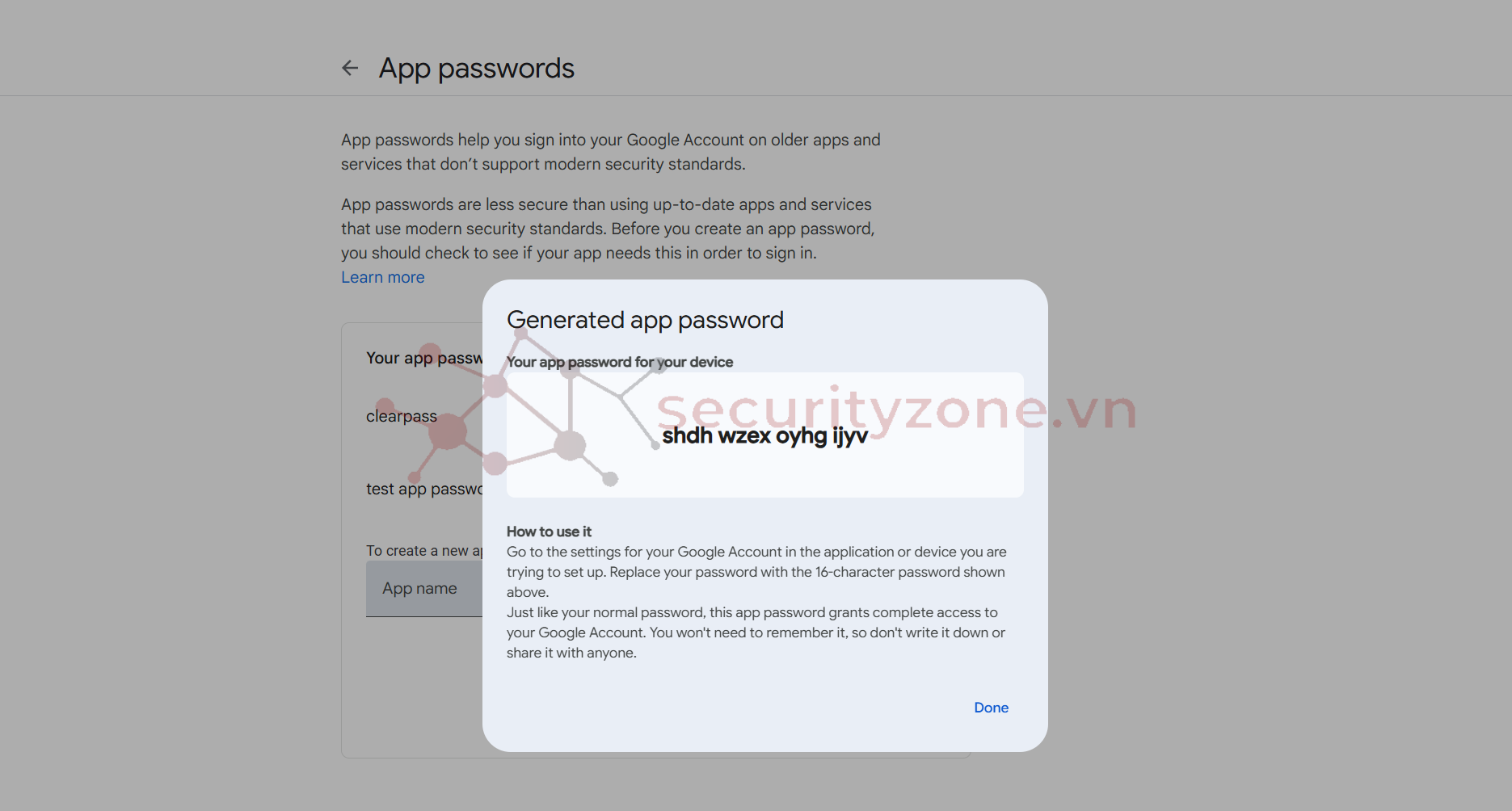
Từ ClearPass Policy Manager truy cập đến mục Administration > External Servers > Messenging Setup, sau đó điền các thông tin và Save:
- Server Name: smtp.gmail.com
- Username & Default From Address: email sử dụng để gửi.
- Password: App password được tạo ở trên.
- Conntection Security: StartTLS
- Port: 587
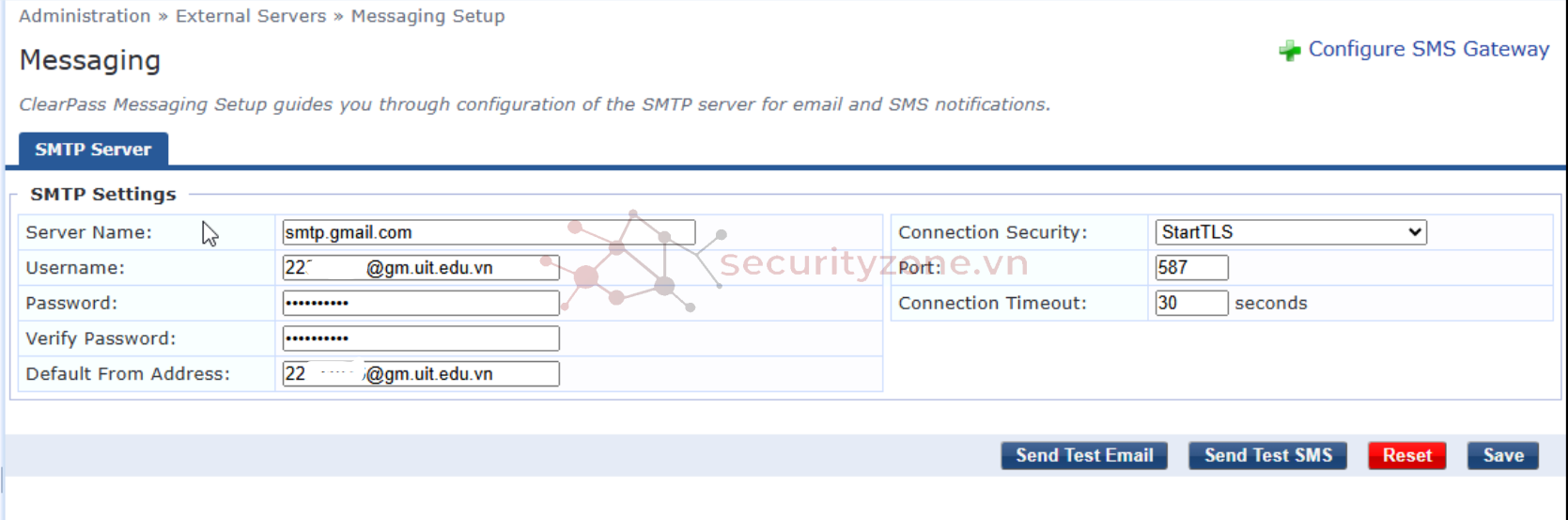
3. Test gửi email
Sau khi thêm account thành công, chọn "Send Test Email" và điền email người nhận và message muốn gửi.
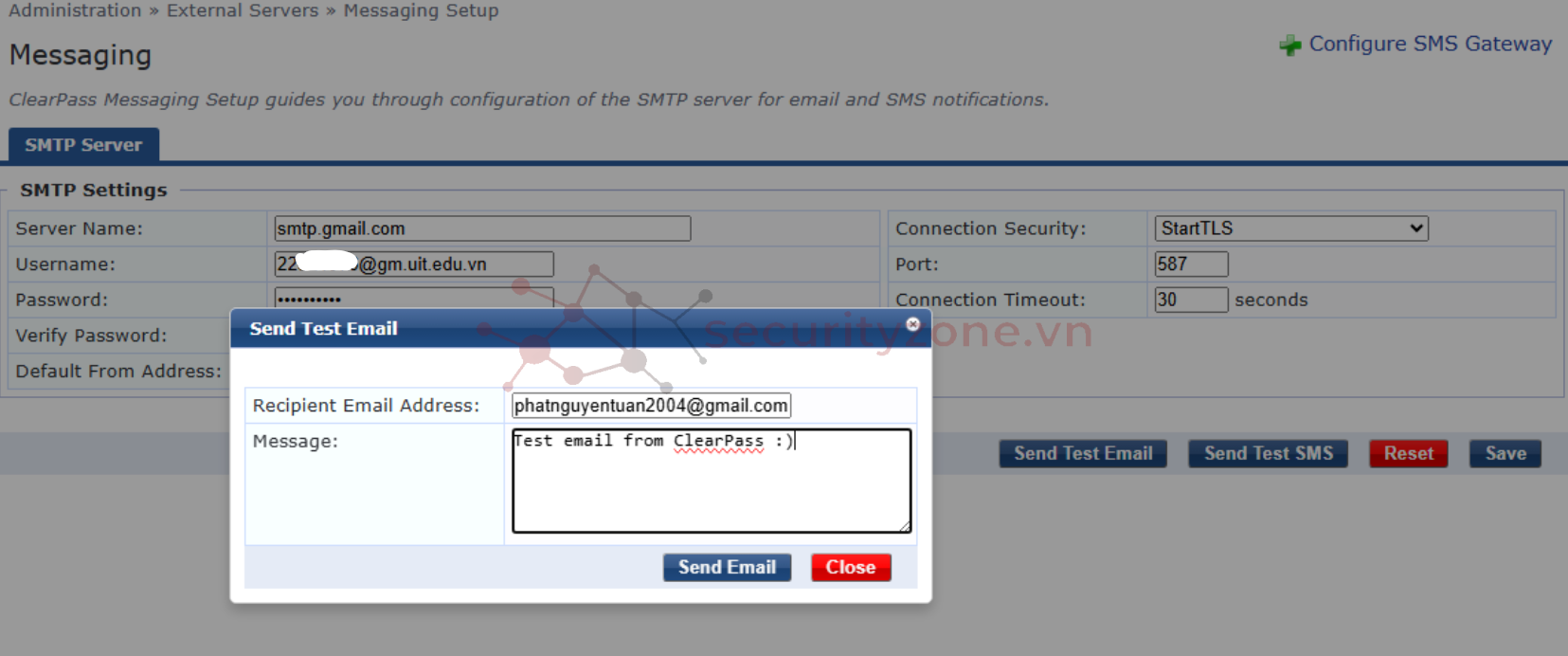
Thông báo gửi email thành công:
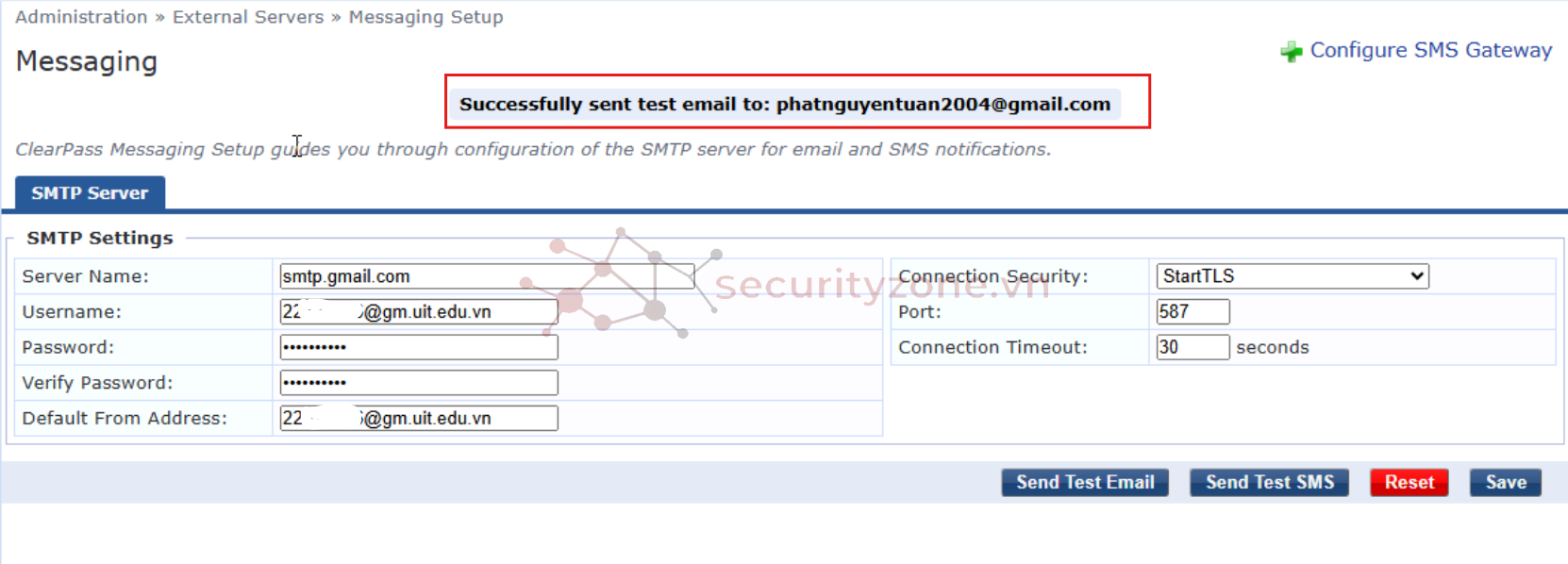
Thông tin email trên hộp thư của người nhận:
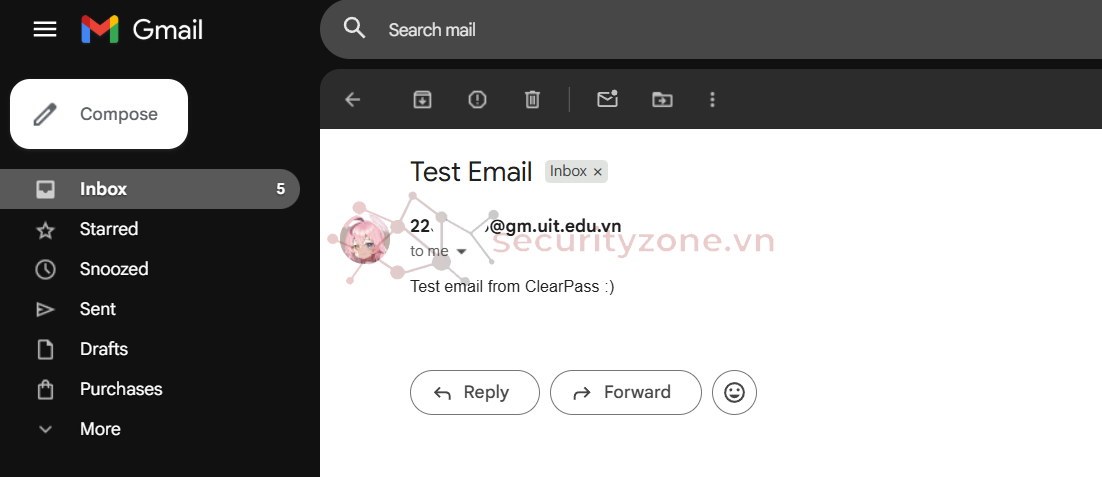
Ngoài ra, khi tạo account cho guest có thể chọn gửi thông tin tài khoản qua email được điền khi tạo tài khoản:
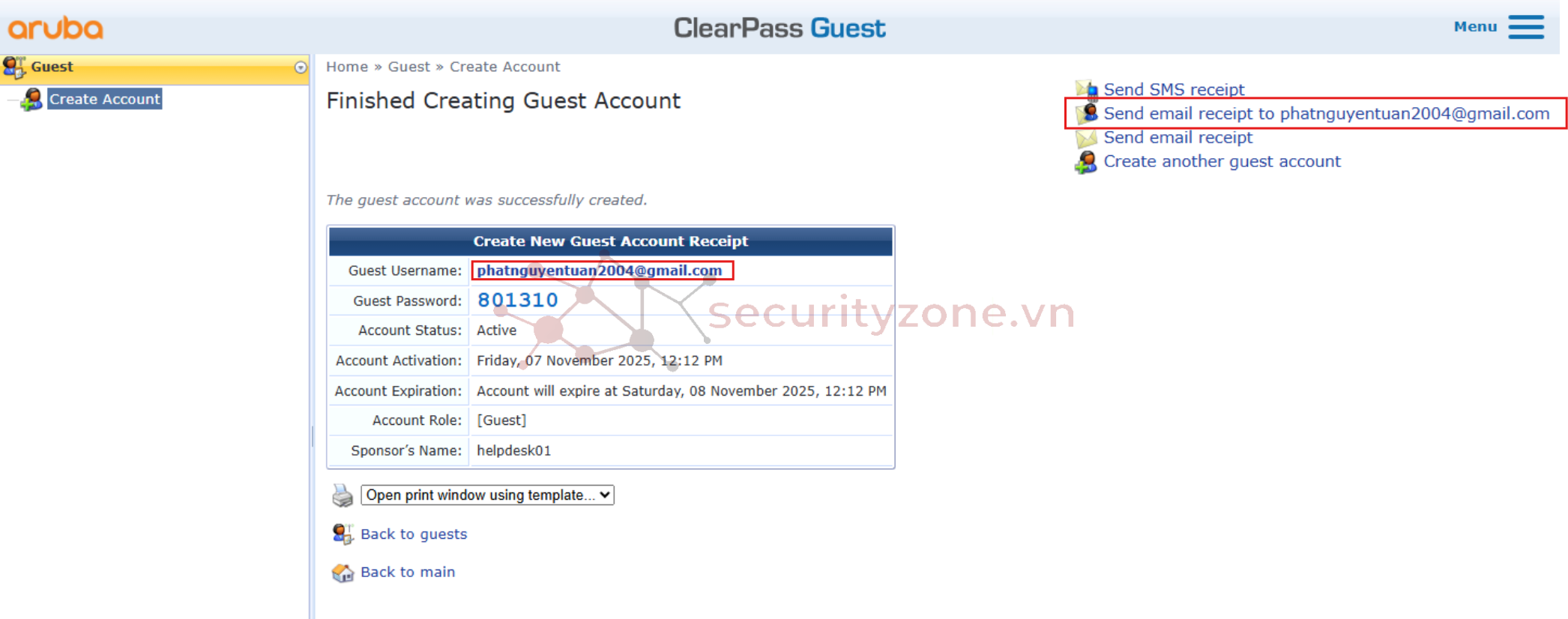
Thông tin email nhận được dưới đây, ngoài ra chúng ta cũng có thể customize các email này ở trong ClearPass Guest (Configuration > Receipts > Email Receipt).
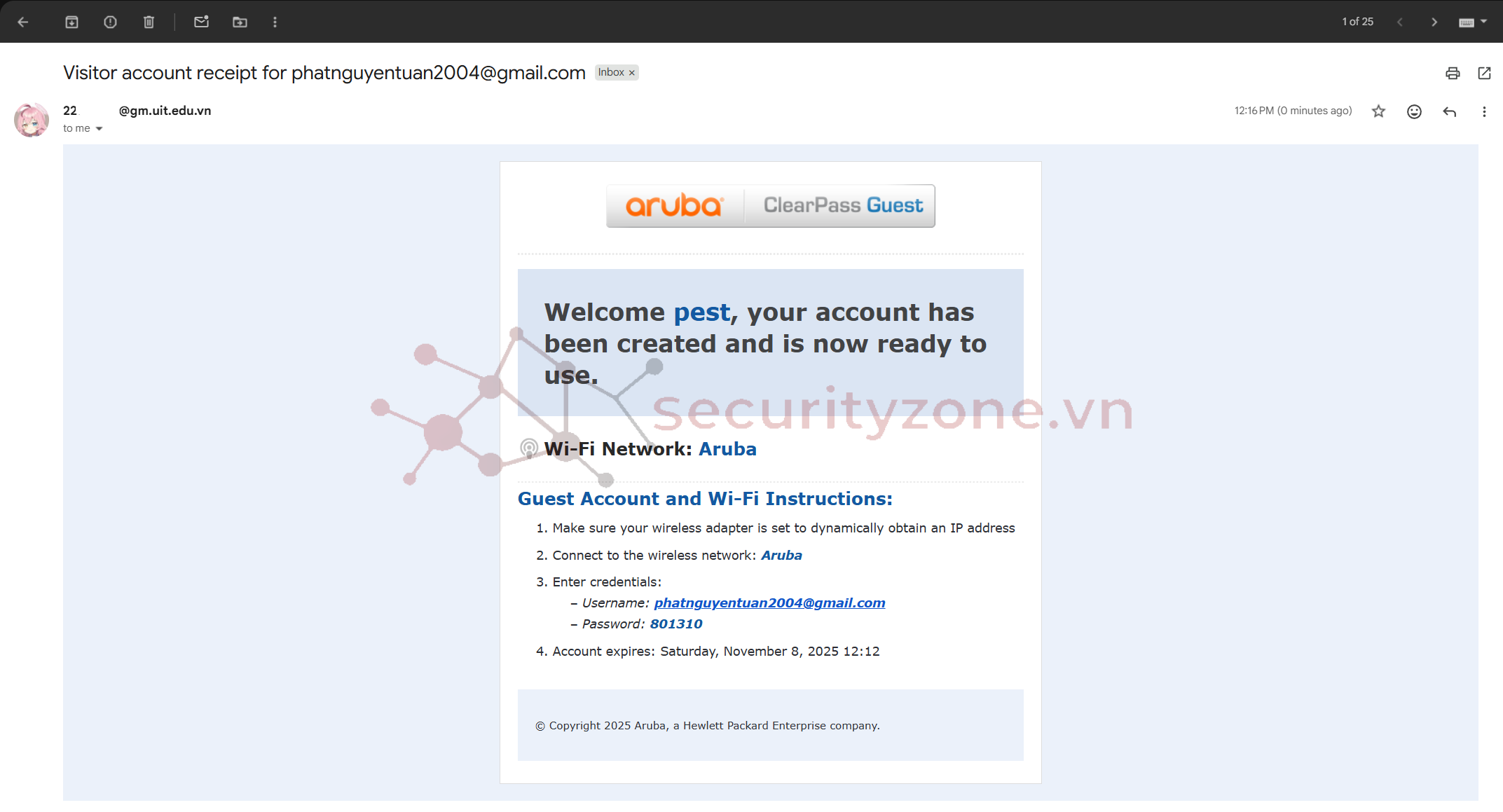
III. Cấu hình Sponsor cho page Self-Registration
Truy cập vào ClearPass Guest > Configuration > Pages > Self-Registrations, sau đó chọn page muốn thêm Sponsor Confirmation.
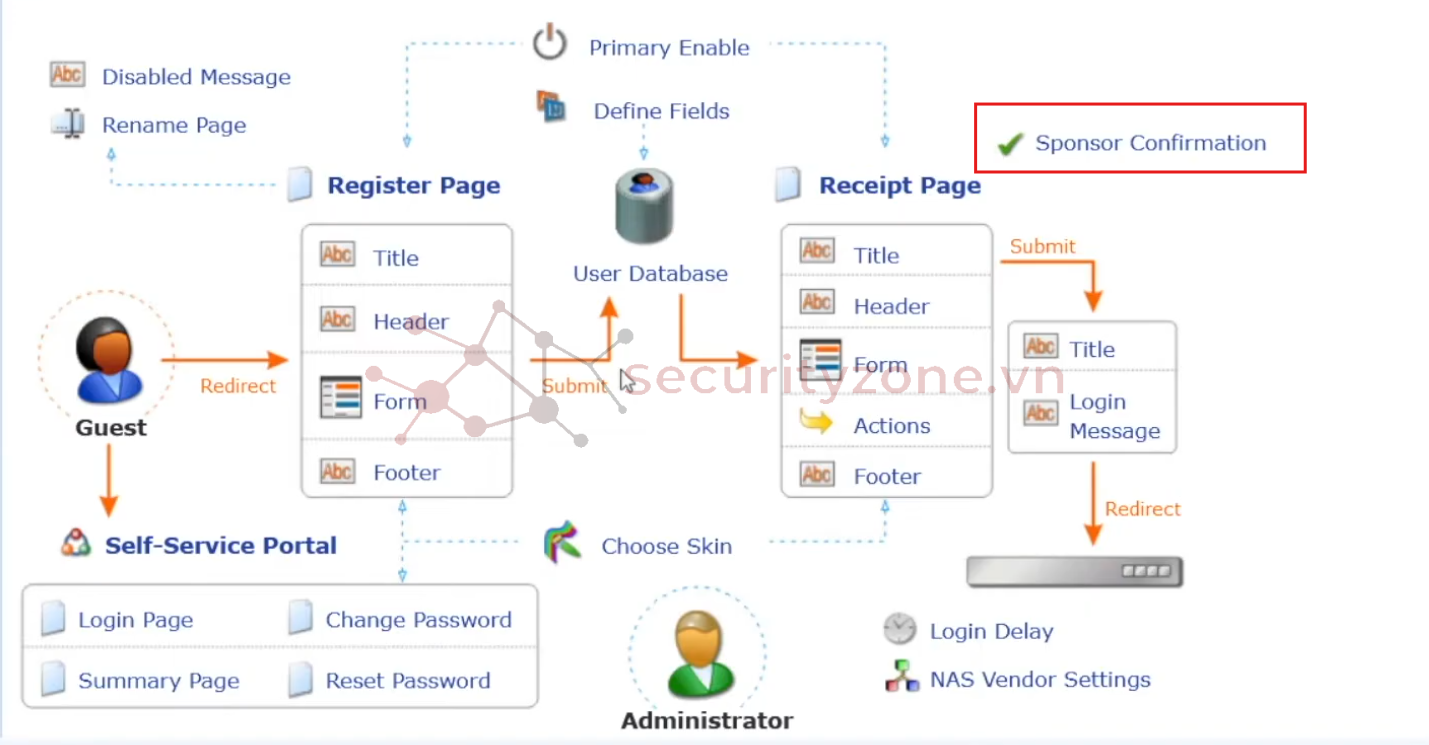
Check vào ô "Require sponsor confirmation prior to enabling the account" để yêu cầu xác nhận từ sponsor sau khi tạo tài khoản.
- Authentication: Nếu bật thì khi sponsor bấm vào link confirm được gửi về, yêu cầu sponsor phải login mới có thể thực hiện accept/reject cho tài khoản guest.
- Email Field: sponsor_email
- Email Confirmation: Sponsorship Confirmation
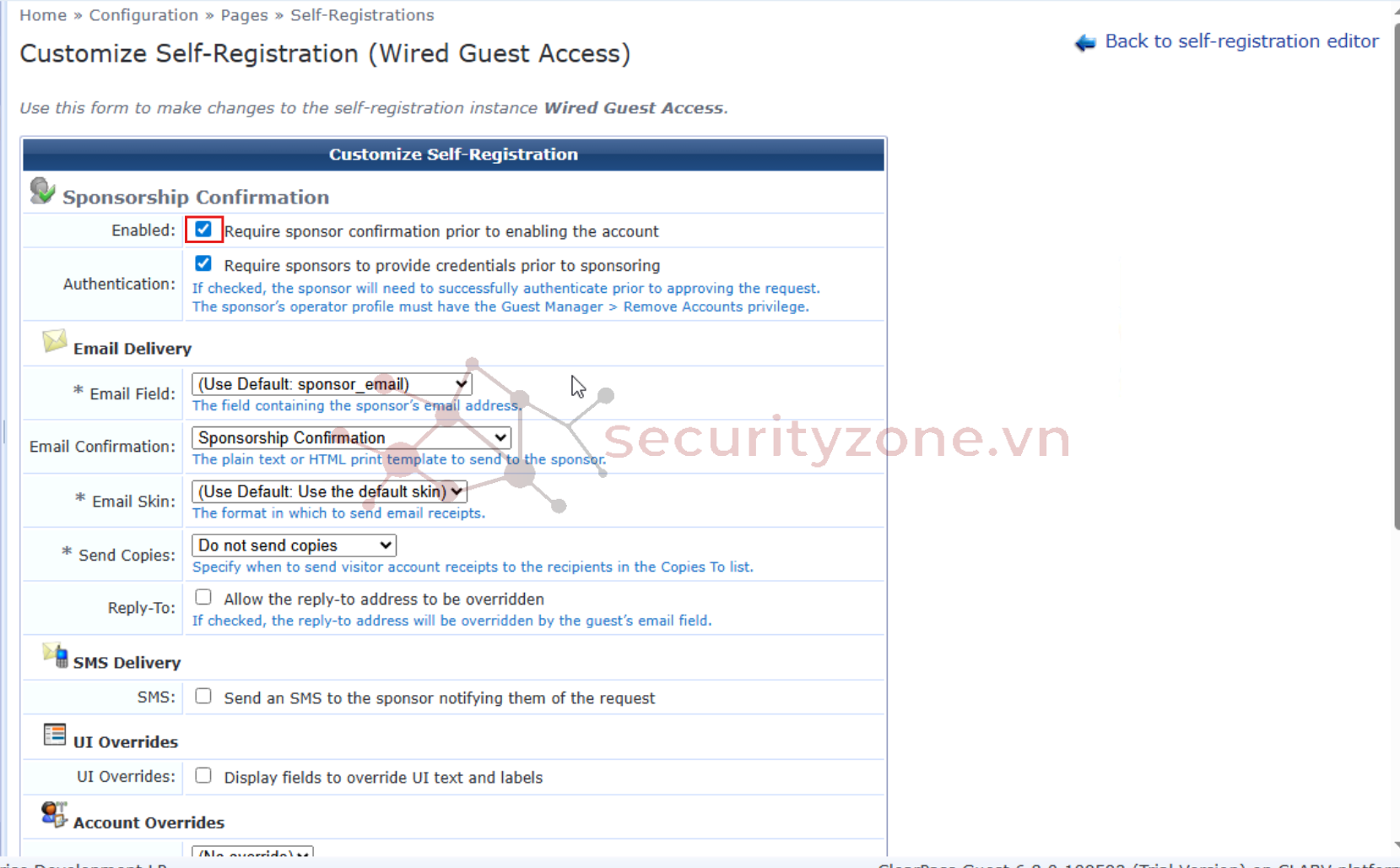
Sau đó ta cần phải enable field "sponsor_email" này trong page Self-Registration, để có thể enable ta chọn mục "Form" của Register Page, sau đó chọn "sponsor_email" > Edit
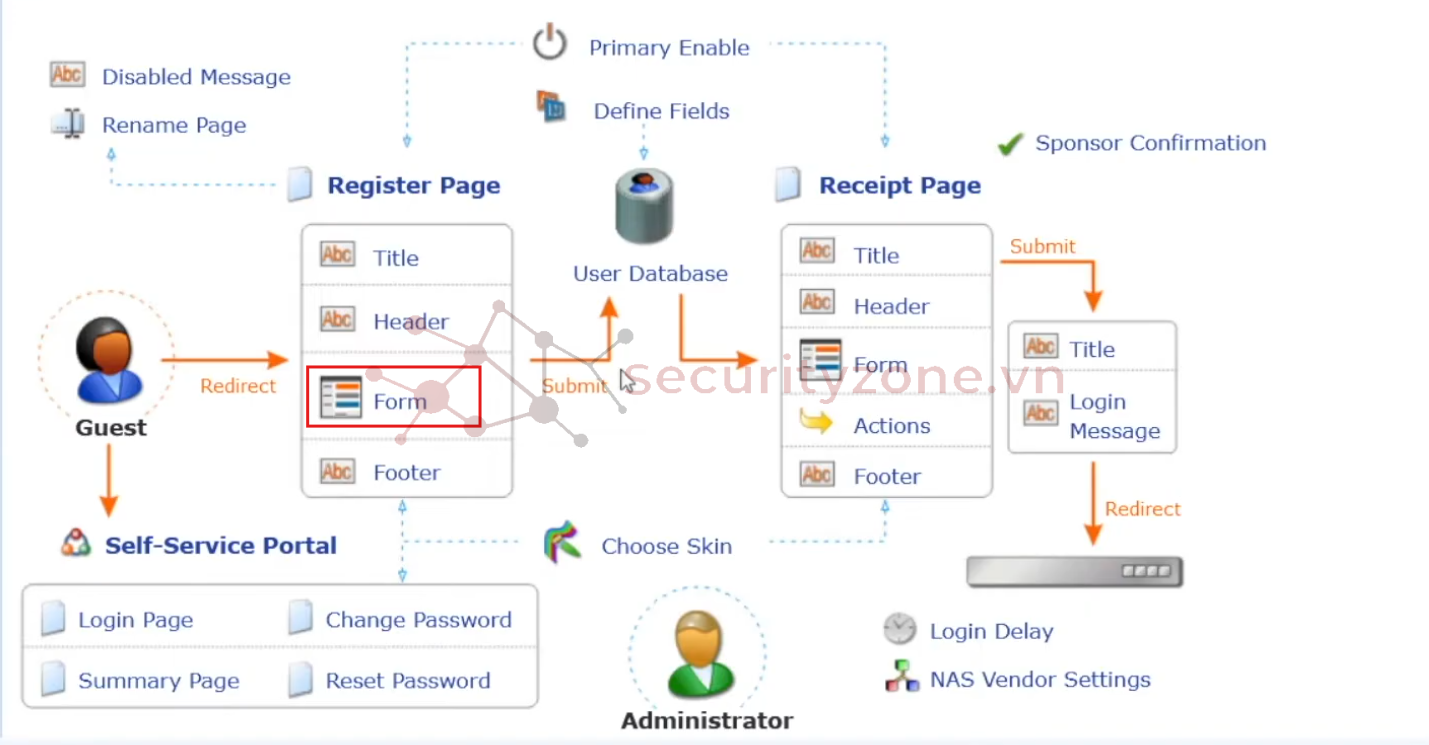
Tại đây:
- Check vào ô "Enable this field" để enable field sponsor_email
- User Interface: Ở đây mình chọn Drop-down list
- Options: Điền các email sẽ được hiển thị trong Drop-down list
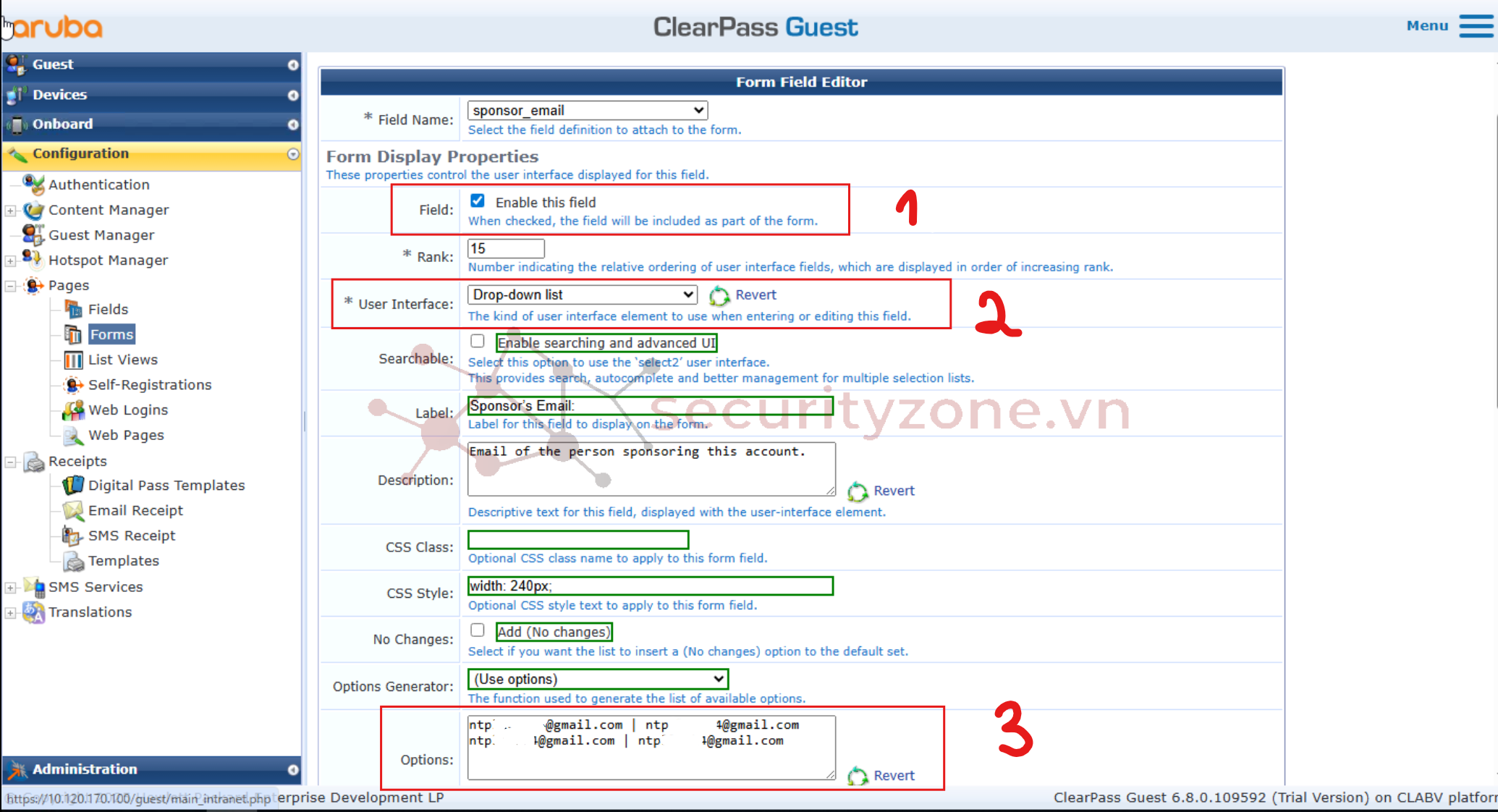
IV. Demo
Trên Client tiến hành truy cập đến page Self-Registration đã được cấu hình Sponsor Confirmation, lúc này sẽ có một trường drop-down mới về sponsor_email.
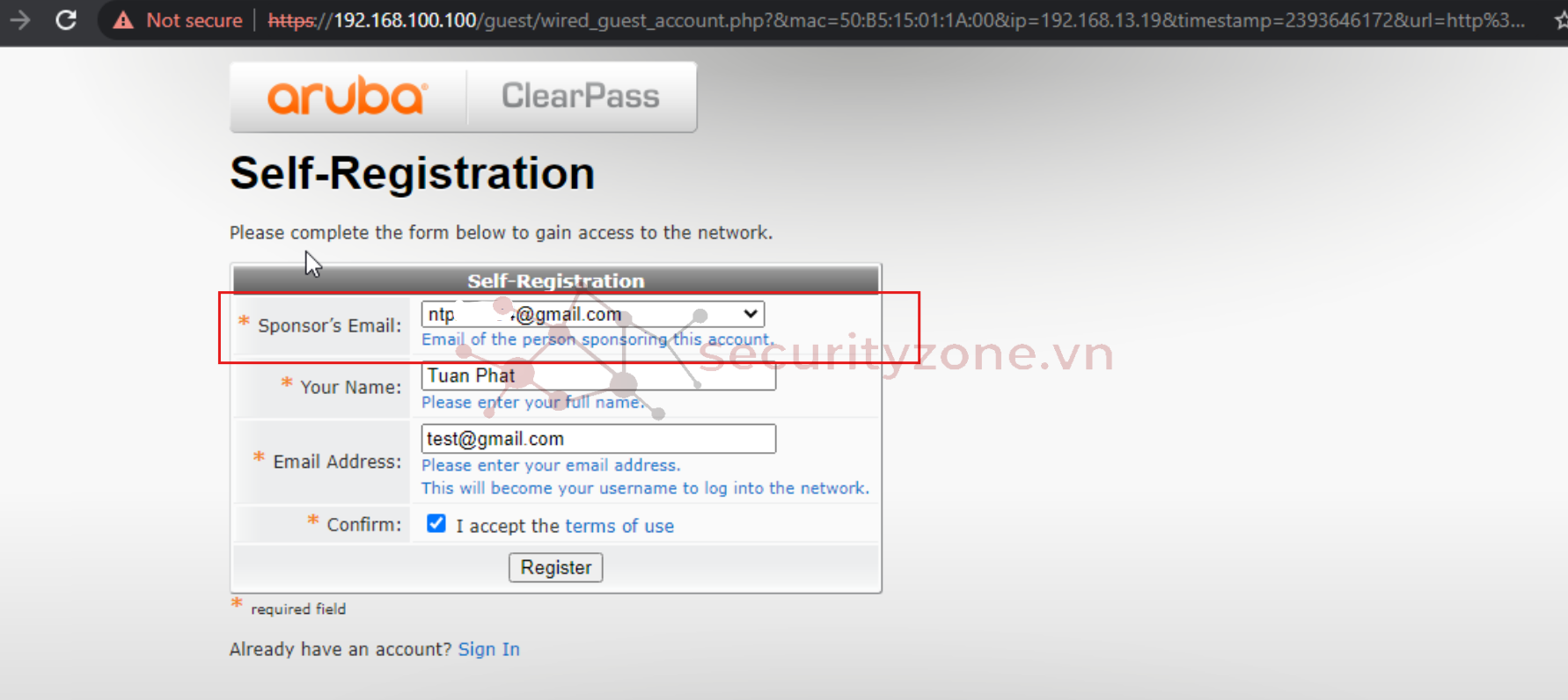
Sau khi register, guest sẽ được chuyển qua page receipt nhưng lúc này sẽ không login được (account disabled), cần xác nhận của sponsor để activate account.
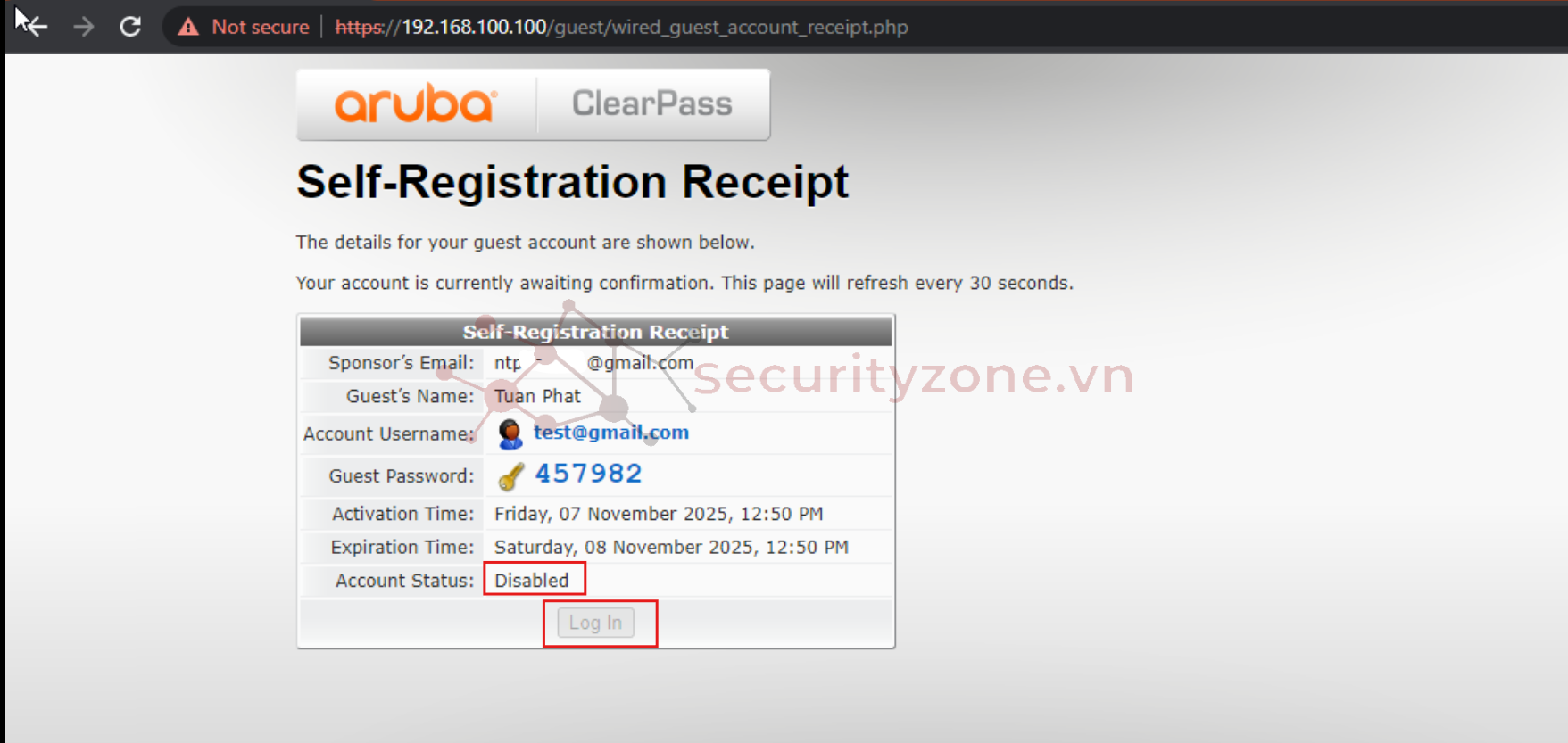
Confirmation Email được gửi về cho Sponsor, để confirm/reject thì bấm vào "click here".
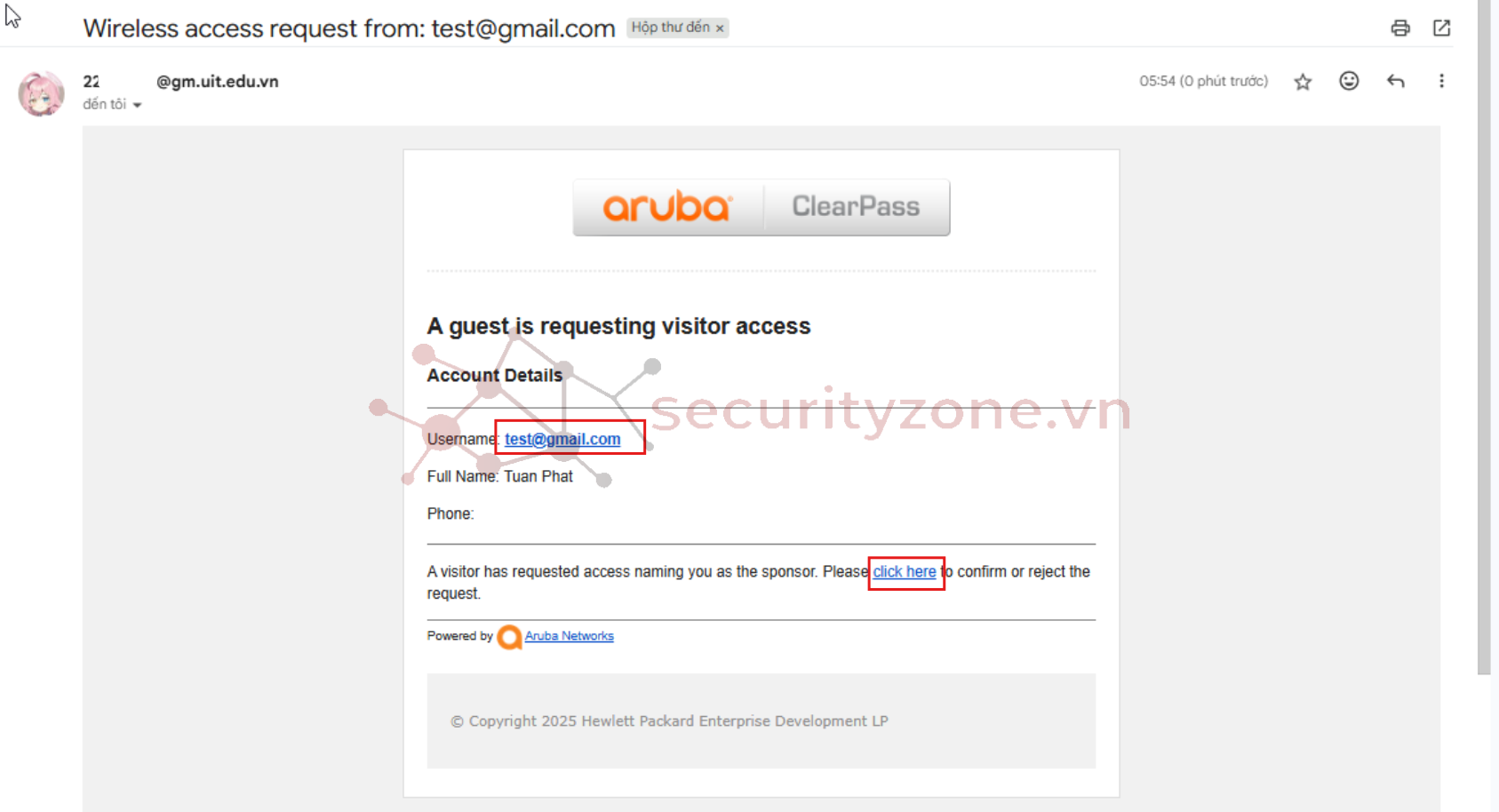
Tại đây, sponsor có thể Confirm/Reject cho account Guest:
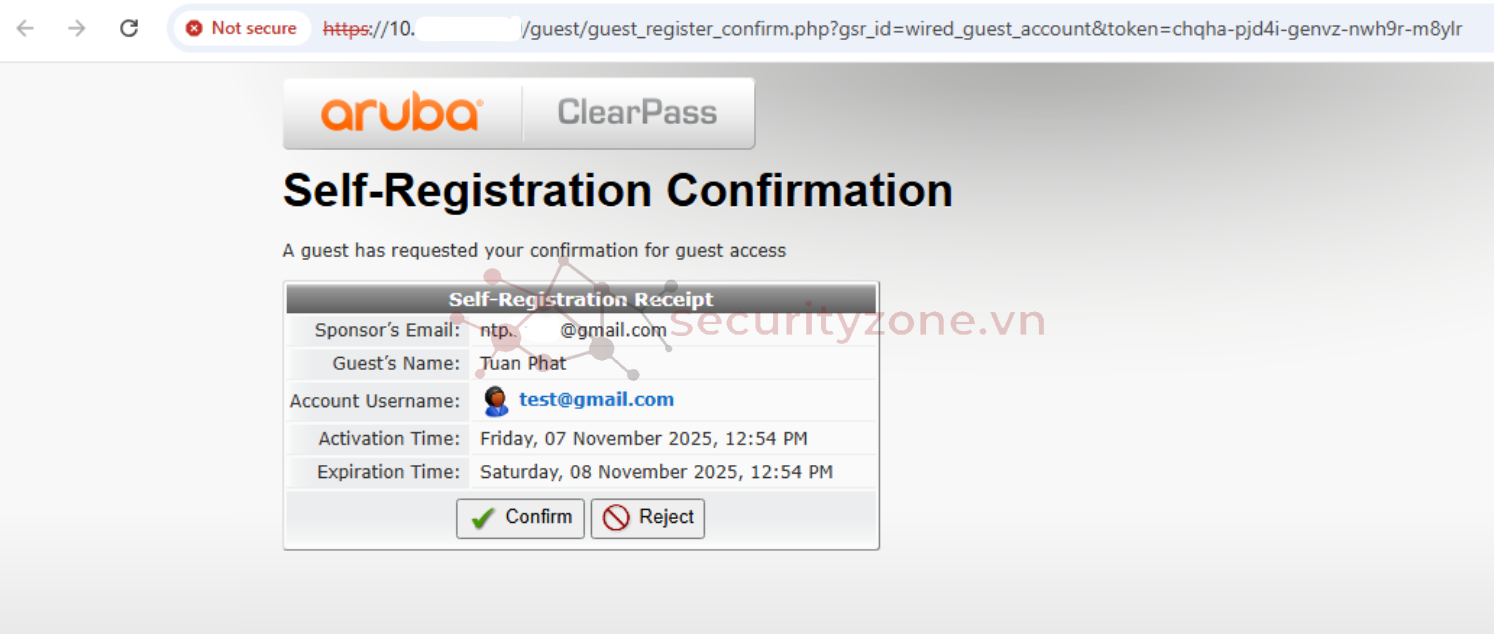
- Thông báo trên client khi bị sponsor reject:
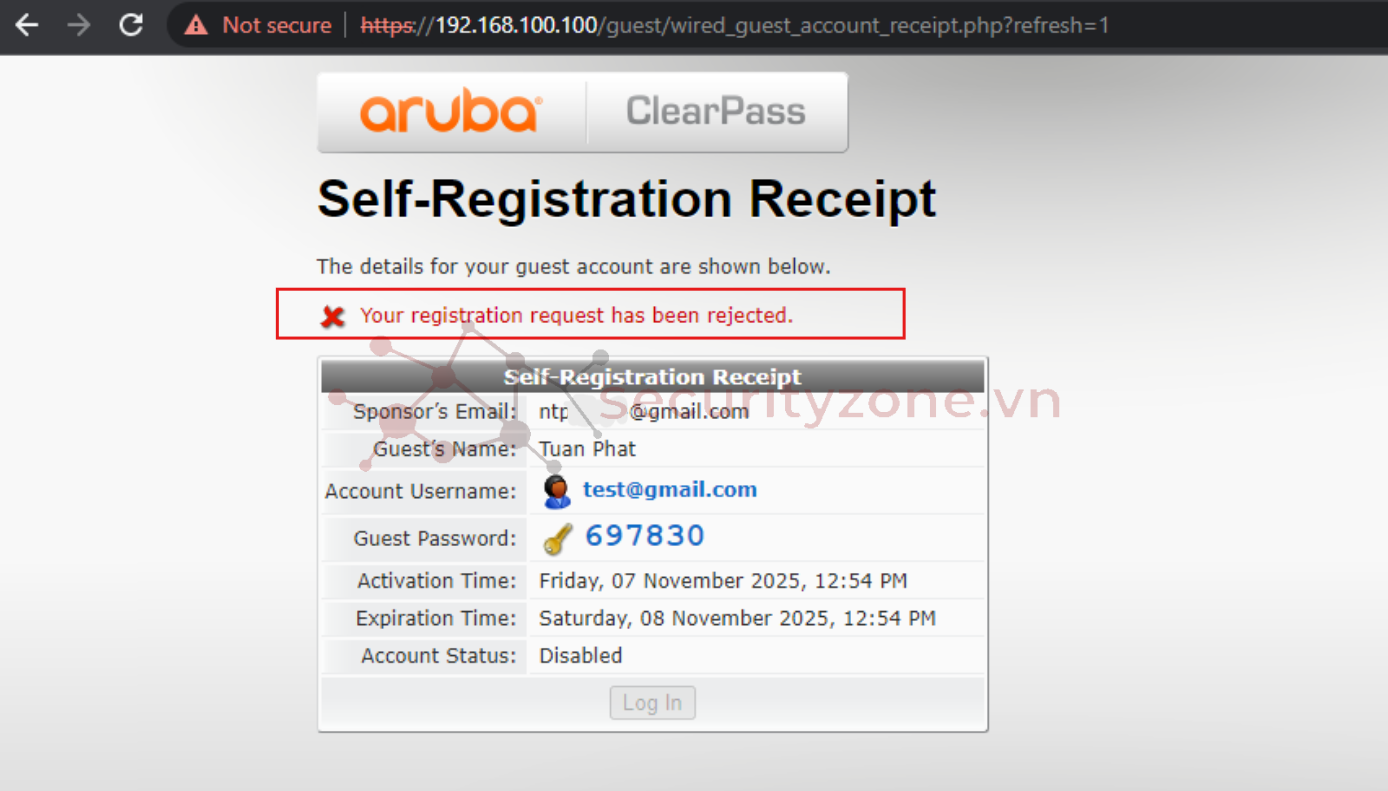
- Thông báo trên client khi sponsor confirm, lúc này account đã được enabled và guest có thể bấm vào "Log in" và truy cập vào mạng.
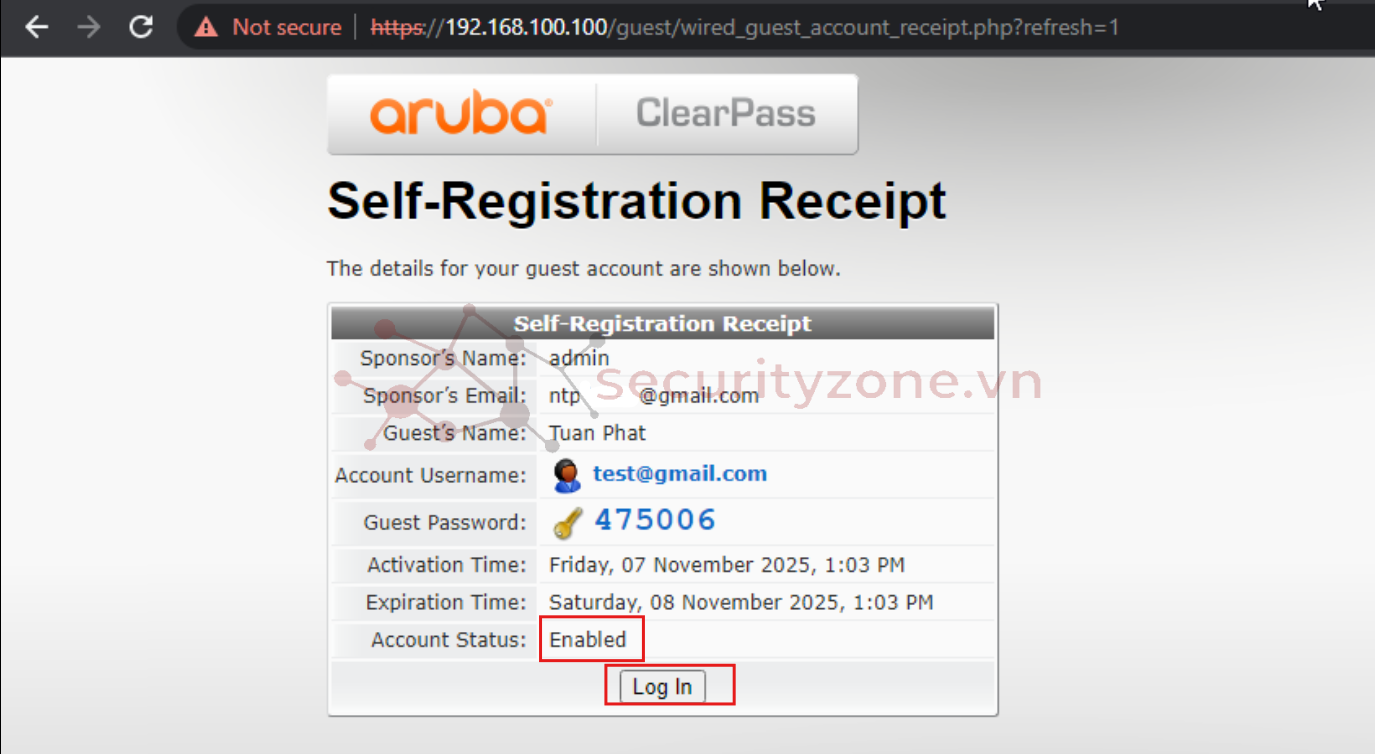
Mình cảm ơn mọi người đã theo dõi bài viết của mình !
Các tài liệu/bài viết tham khảo liên quan:
https://arubanetworking.hpe.com/tec...UserGuide/About ClearPass/About_ClearPass.htm
https://www.youtube.com/playlist?list=PLsYGHuNuBZcbZPEku1zxkfpn2k_O_MENo
https://arubanetworking.hpe.com/techdocs/AOS-CX/10.10/PDF/security_6200-6300-6400.pdf
https://solutiontechlab.com/2025/08/31/clearpass-using-gmail-as-messaging-server/
Bài viết liên quan
Bài viết mới